Excel 2016
Работата с голям обем данни може да се превърне в истински труден труд, ако няма специални програми на ръка. С тяхна помощ можете удобно да сортирате числата по редове и колони, да извършвате автоматични изчисления, да правите различни вложки и много други.
Microsoft Excel е най-популярната програма за структуриране на голямо количество данни. Той съдържа всички необходими функции, които са необходими за тази работа. В умели ръце, Excel може да върши по-голямата част от работата вместо на потребителя. Накратко да се запознаем с основните характеристики на програмата.
съдържание
Създаване на таблици
Това е най-важната функция, с която започва цялата работа в Excel. Благодарение на разнообразието от инструменти, всеки потребител може да създаде таблица според предпочитанията си или даден модел. Колоните и редовете се разгъват до желания размер с мишката. Границите могат да бъдат направени от всякаква широчина.
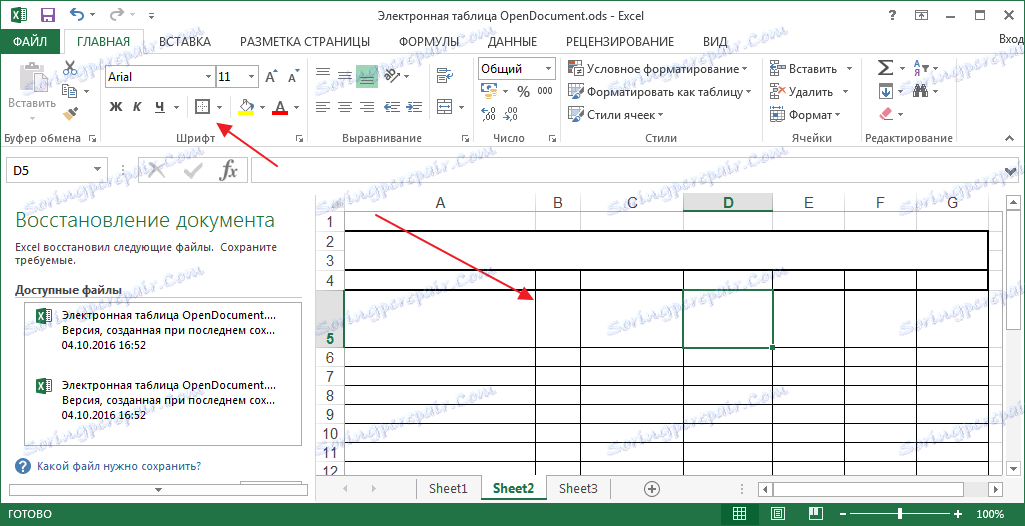
Поради очертанията на цветовете, работата с програмата става по-лесно. Всичко е ясно разпределено и не се слива в една сива маса.
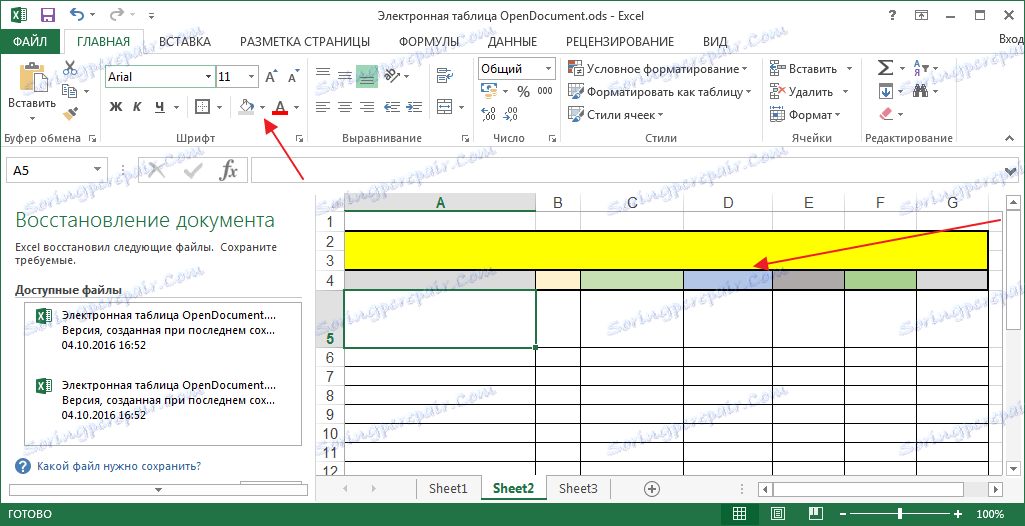
Докато работите, колоните и редовете могат да бъдат изтрити или добавени. Можете също да извършвате стандартни действия (изрязване, копиране, поставяне).
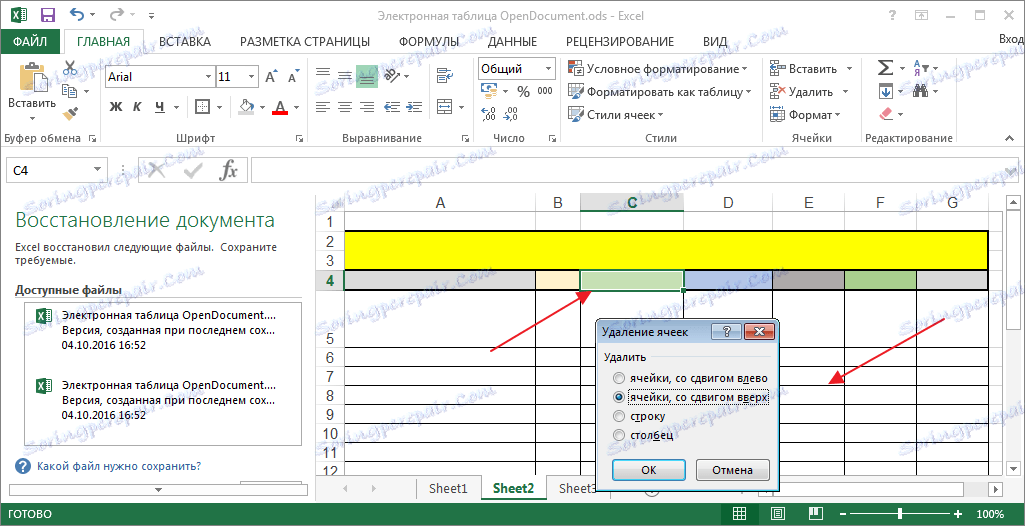
Клетъчни свойства
Клетките в Excel са областта на пресичане на ред и колона.
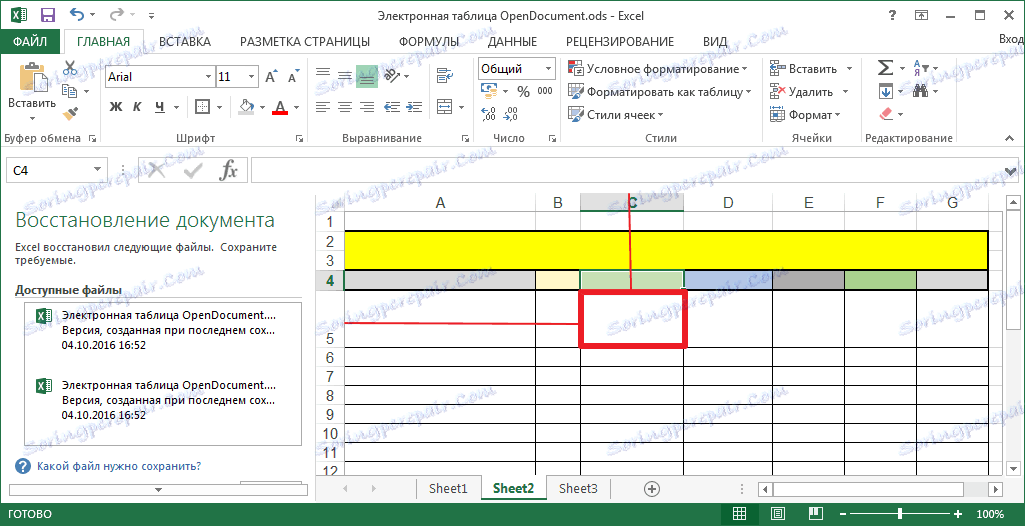
При съставянето на таблици винаги се получава, че някои стойности са цифрови, други парични стойности, трета дата и т.н. В този случай клетката получава определен формат. Ако действието трябва да бъде присвоено на всички клетки в колона или ред, форматирането се прилага за конкретната област.
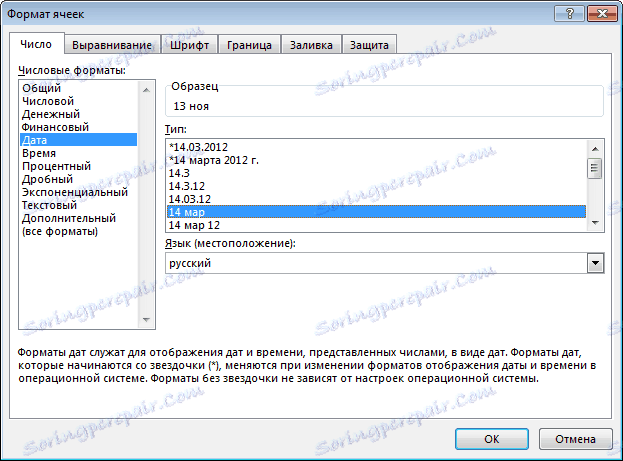
Форматиране на таблицата
Тази функция се отнася за всички клетки, т.е. към самата таблица. Програмата разполага с вградена библиотека от шаблони, което спестява време за дизайн на външен вид.
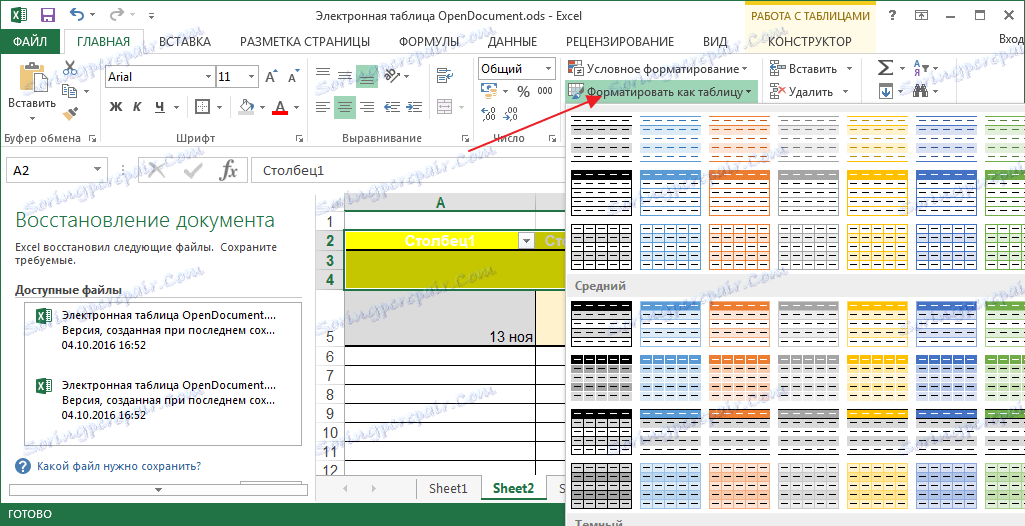
формула
Формулите са изрази, които извършват определени изчисления. Ако въведете старта си в клетката, всички възможни варианти ще бъдат представени в падащия списък, така че не е нужно да ги запомняте по сърце.
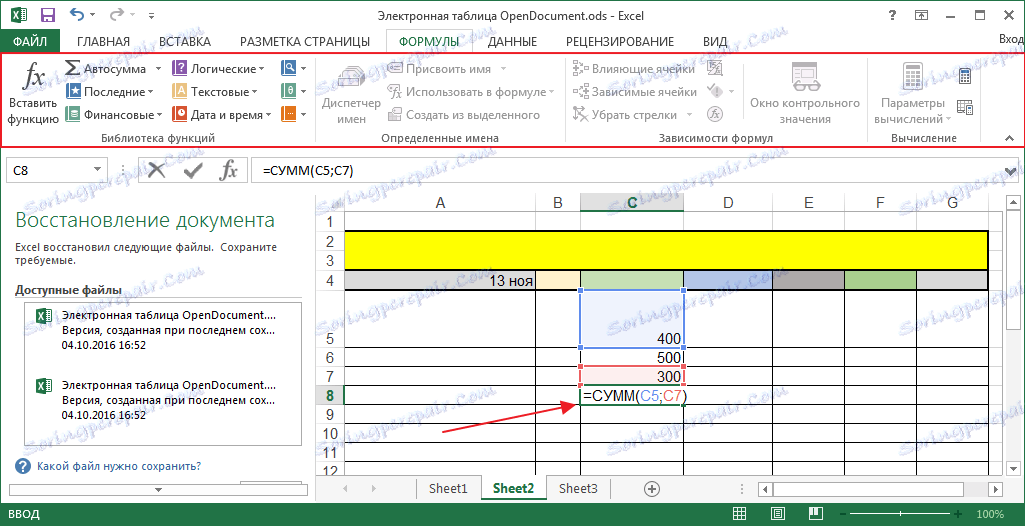
С помощта на тези формули можете да правите различни изчисления по колони, редове или по какъвто и да е ред. Всичко това е персонализирано от потребителя за конкретна задача.
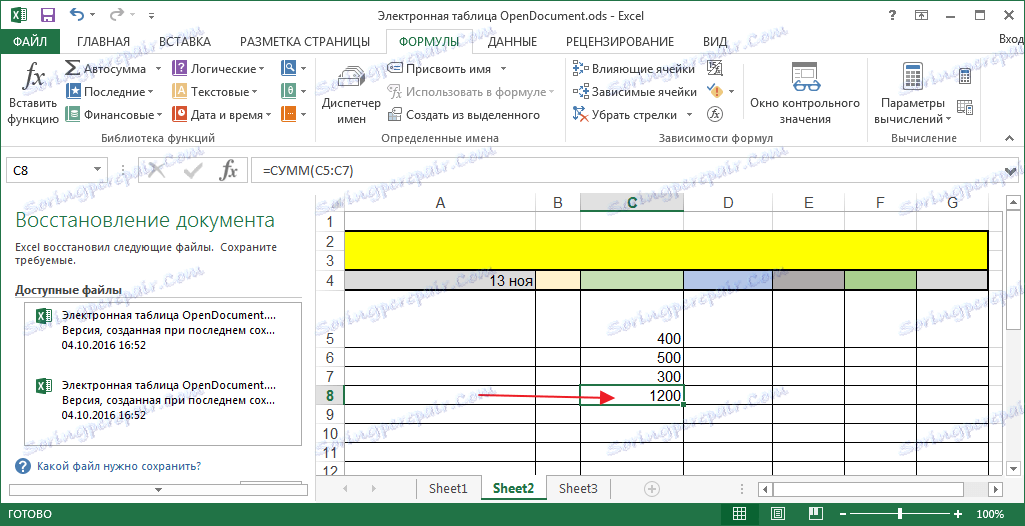
Вмъкване на обекти
Вградените инструменти ви позволяват да правите вложки от различни обекти. Могат да бъдат други таблици, диаграми, картини, файлове от интернет, изображения от компютърна камера, връзки, графики и др.
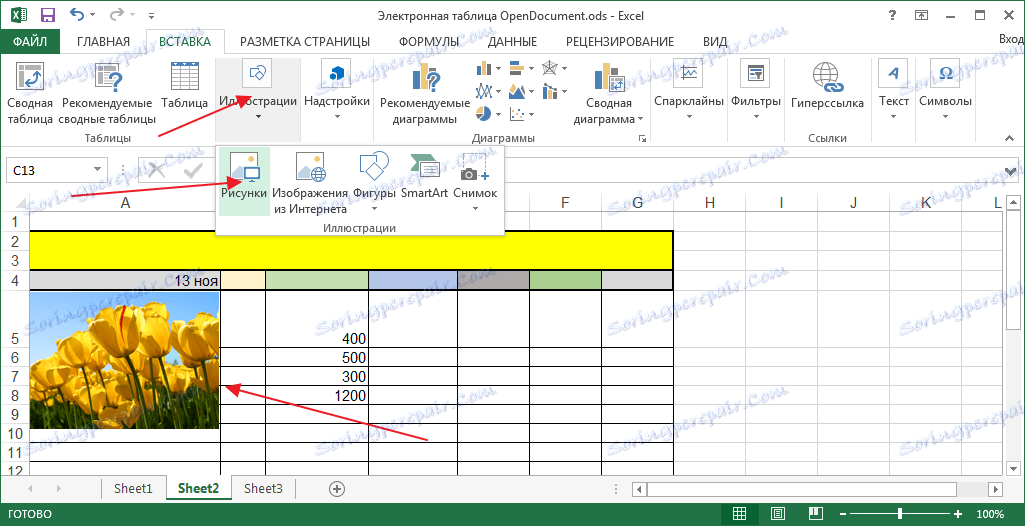
преглед
Excel, подобно на други офис програми на Microsoft, включва вграден преводач и директории, в които са конфигурирани езици. Можете също да активирате проверката на правописа.

бележки
Можете да добавяте бележки към всяка област от таблицата. Това са специални бележки под линия, в които се въвежда референтна информация за съдържанието. Бележката може да остане активна или скрита, в който случай тя ще се появи, когато задържите курсора на мишката над клетката.
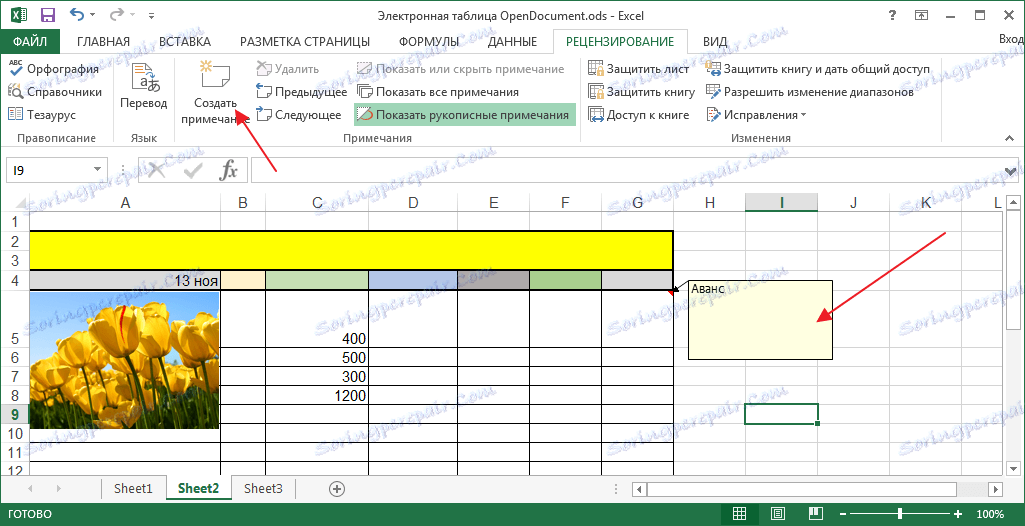
Персонализиране на външния вид
Всеки потребител може да персонализира показването на страници и прозорци по свое усмотрение. Цялото работно поле може да не се маркира или да се счупи от пунктираните линии на страниците. Това е необходимо, така че информацията да може да се побере в отпечатания лист.
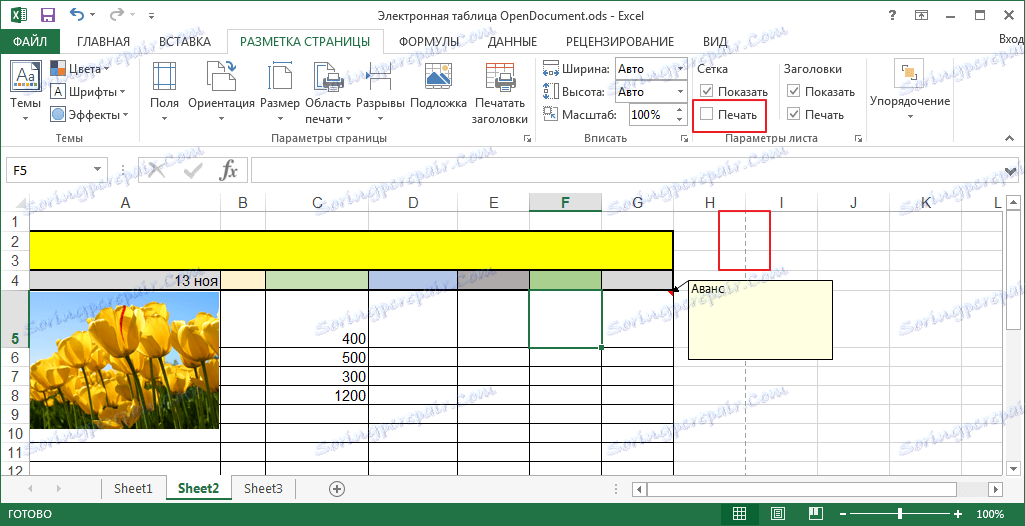
Ако някой не е удобно да използва мрежата, можете да я изключите.
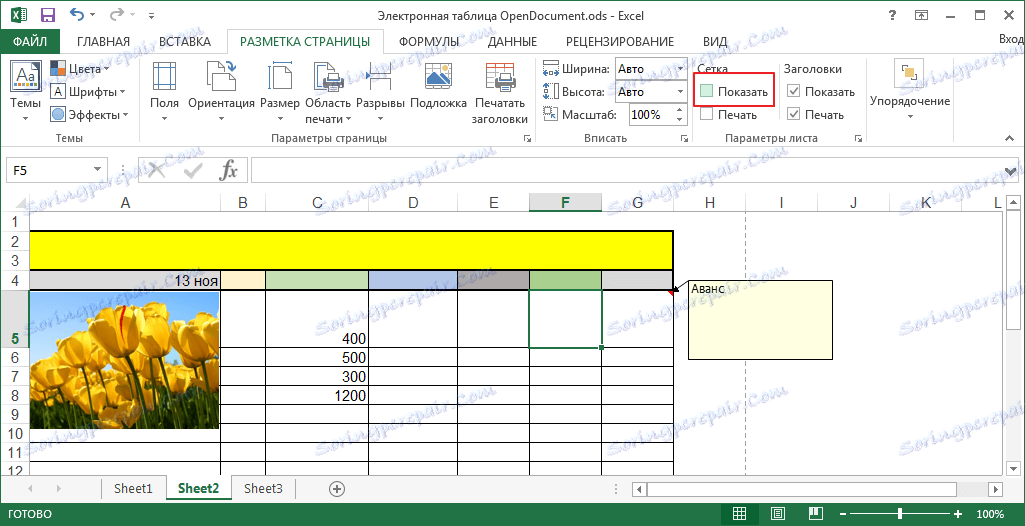
Друга програма ви позволява да работите с една програма в различни прозорци, което е особено удобно с голямо количество информация. Тези прозорци могат да бъдат подредени произволно или подредени в определена последователност.
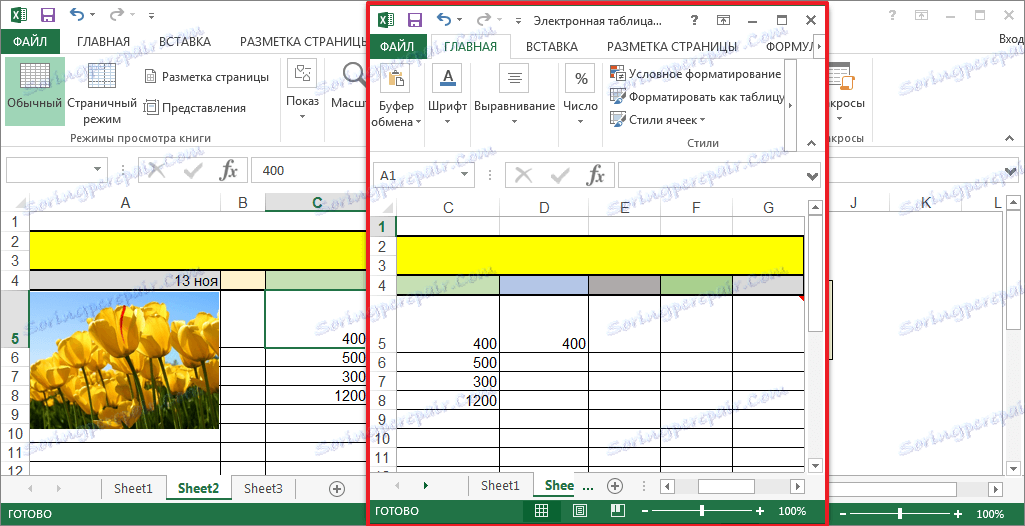
Удобно средство е скалата. С него можете да увеличите или намалите показването на работното пространство.
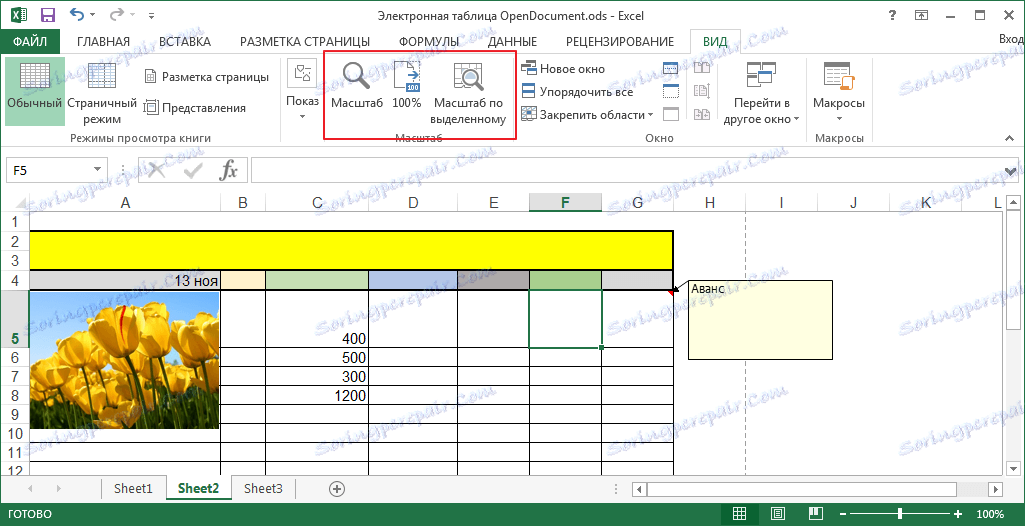
заглавия
Преминавайки през многостранната таблица, можете да видите, че имената на колоните не изчезват, което е много удобно. Потребителят не трябва да се връща в горната част на таблицата всеки път, за да открие името на колоната.
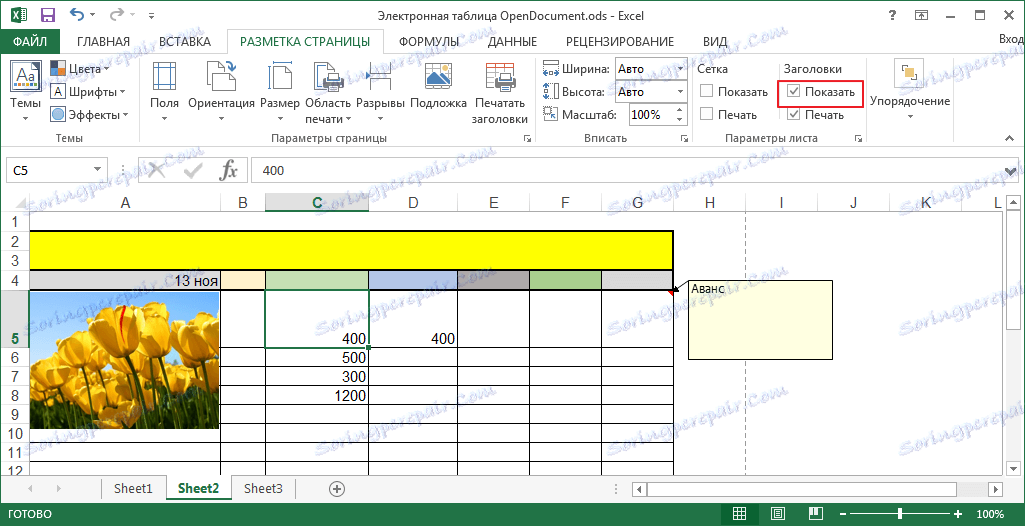
Разгледахме само основните характеристики на програмата. Всеки раздел има много различни инструменти, всеки от които изпълнява своята допълнителна функция. Но в една статия всичко е много трудно да се настанят.
Предимства на програмата
Недостатъци на програмата
Изтеглете пробна версия на Excel
Изтеглете последната версия на програмата от официалния сайт
